Продажа объектов НМА на сторону
Продажа объектов НМА на сторону
Предприятие вправе свободно распоряжаться своими нематериальными активами, в том числе и продавать их сторонним структурам (если в каких-то специфических случаях это не запрещено или не ограничено действующим законодательством). В конфигурации для оформления таких операций предусмотрен документ Передача НМА, вызываемый с помощью команды НМА ? Передача НМА или соответствующей ссылки панели функций.
Окно списка документов на передачу НМА показано на рис. 8.11.
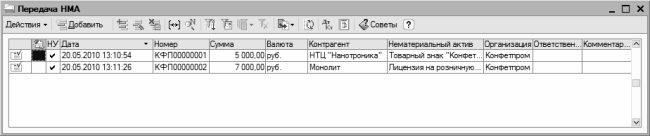
Рис. 8.11. Документы на реализацию НМА сторонним структурам
Здесь представлен список сохраненных ранее документов. Для каждого из них отображается набор стандартных данных – дата, номер, название организации и др. В столбце Нематериальный актив отображается название реализованного объекта НМА, а в крайнем левом столбце – признак проведенного документа (на рис. 8.11 оба находящихся в списке документа проведены по учету). Кстати, после проведения документа на передачу объекта НМА в конфигурации формируются следующие бухгалтерские проводки:
? на сумму списания передаваемых на сторону объектов НМА с учета (если по данным НМА начислялась амортизация, то ее сумма, а также остаточная стоимость НМА будут отражены отдельными проводками)
? на сумму доначисленной амортизации за месяц выбытия (в случае такой надобности);
? на сумму изменения задолженности по взаиморасчетам с контрагентом, который является получателем объектов НМА.
Окно формирования и редактирования документов на реализацию объектов НМА показано на рис. 8.12.
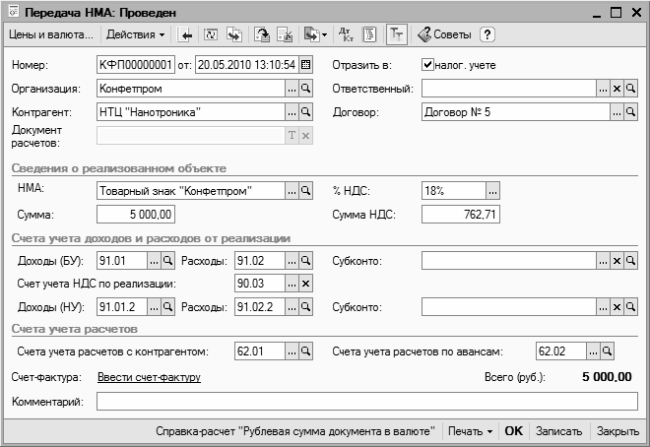
Рис. 8.12. Работа с документом на реализацию объекта НМА сторонней организации
Вверху интерфейса определяется номер и дата документа, название организации-поставщика объекта НМА, а также название контрагента – получателя объекта НМА. Эти параметры нам уже хорошо знакомы – так же, как и поля Документ расчетов, Ответственный и Договор. Если операция по передаче объектов НМА должна быть отражена в налоговом учете, включите параметр Отразить в налог. учете.
Характерная особенность документа на реализацию объекта НМА состоит в том, что одним документом вы можете отразить передачу лишь одного вида (объекта) НМА. Этот объект выбирается в поле НМА из справочника нематериальных активов.
В поле % НДС из раскрывающегося списка выбирается ставка налога на добавленную стоимость, которая будет применена к данной сделке. В поле Сумма с клавиатуры вводится стоимость продаваемых активов. На основании значений полей Сумма и % НДС автоматически рассчитается сумма налога, которая отобразится в поле Сумма НДС.
Счета учета, которые должны задействоваться в проводках, сформированных после проведения документа, указываются в полях Доходы (БУ), Расходы, Счет учета НДС по реализации и Счет учета расчетов с контрагентом. Если вверху окна установлен флажок Отразить в налог. учете, то откроются параметры для налогового учета. При использовании в расчетах авансов нужно в соответствующем поле указать счет расчетов по авансам. Отметим, что для проведения документа обязательно должны быть указаны все счета учета (исключением является счет учета авансовых платежей).
Чтобы ввести счет-фактуру по документу, используйте ссылку Ввести счет-фактуру. При щелчке на ней мышью откроется окно, которое показано на рис. 8.13.
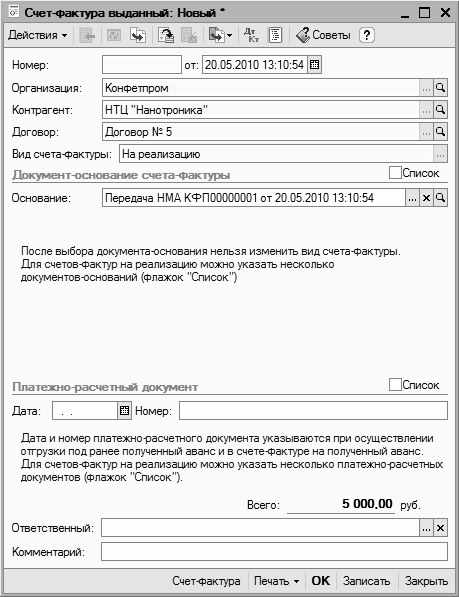
Рис. 8.13. Формирование счет-фактуры по документу на реализацию НМА
Большинство параметров данного окна будет заполнено по умолчанию в соответствии с реквизитами документа-основания (то есть документа Передача НМА, на основании которого вводится счет-фактура, см. значение поля Основание). Если необходимо сформировать счет-фактуру по нескольким документам-основаниям, то следует установить флажок Список, после чего в появившейся табличной части сформировать список документов-оснований (для работы с этим списком используйте контекстное меню).
Счет-фактуру можно распечатать – для этого нажмите кнопку Счет-фактура или выберите аналогичную команду в меню Печать (предварительно документ должен быть записан).
Чтобы провести документ на передачу НМА по учету, нажмите кнопку ОК или выполните команду Действия ? Провести. Чтобы просто сохранить введенные данные без проведения документа, нажмите кнопку записать или выполните команду Действия ? Записать (также для этого можно воспользоваться комбинацией клавиш Ctrl+S). Чтобы закрыть окно без сохранения введенных данных, нажмите кнопку Закрыть.
Просмотреть результат проведения документа можно с помощью команды Действия ? Результат проведения документа.
Более 800 000 книг и аудиокниг! 📚
Получи 2 месяца Литрес Подписки в подарок и наслаждайся неограниченным чтением
ПОЛУЧИТЬ ПОДАРОКДанный текст является ознакомительным фрагментом.
Читайте также
Продажа продуктов vs продажа рекламы
Продажа продуктов vs продажа рекламы В электронной коммерции все обычно происходит следующим образом: вы размещаете предложение на сайте, посетитель кликает по нему, чтобы добавить продукт в свою виртуальную корзину, затем вводит данные кредитной карты и – тадам! –
18.4. Недоверие по ту сторону Атлантики и внутри ЕС
18.4. Недоверие по ту сторону Атлантики и внутри ЕС Обязать участников рынка улучшить посттрейдинговую инфраструктуру для кредитных дефолтных свопов было лишь одним из пунктов повестки дня после коллапса Lehman/AIG. Другим пунктом стала необходимость успокоить финансовые
Капитализация работает не только в одну сторону
Капитализация работает не только в одну сторону Прочитав последнюю главку о том, как сделать своего ребенка миллионером, некоторые подумают: «Слишком скучно, да и невыполнимо. 52 года ждать, чтобы накопить $1 000 000. На фондовом рынке можно заработать больше и быстрее». Вы
Постарайтесь увидеть и другую сторону
Постарайтесь увидеть и другую сторону Если человек начинает осознавать эту истину, я предлагаю ему пойти в «McDonald?s», купить гамбургер, сесть за столик и посмотреть на систему бизнеса этой компании. Обратить внимание на грузовики, которые подвозят сырье для этого
Реализация основных средств на сторону
Реализация основных средств на сторону Предприятие вправе свободно распоряжаться своими активами, в том числе и продавать их на сторону (если это специально не запрещено или не ограничено соответствующими законодательными документами). Не являются исключением из этого
Реализация ТМЦ и услуг на сторону
Реализация ТМЦ и услуг на сторону Сущность хозяйственной деятельности коммерческого предприятия состоит в получении прибыли, что невозможно без реализации на сторону товаров, работ или услуг. В данном разделе мы расскажем о том, как оформляется факт реализации в
«Базель III»: разворот банков в сторону золота
«Базель III»: разворот банков в сторону золота Можно ожидать, что введение в действие новых правил «Базеля» может привести к радикальному изменению позиций банков отдельных стран в мировой финансовой системе. Прежде всего, ожидается усиление позиций китайских банков,
По ту сторону
По ту сторону Книги Кастанеды, изданные на 17 языках мира общим тиражом в несколько десятков миллионов экземпляров, во многом предопределили становление пестрого движения (которое не без оснований называют также новым мистическим культом) в западной контркультуре
МНИМОЕ ИСКЛЮЧЕНИЕ No 2: ПАС В СТОРОНУ
МНИМОЕ ИСКЛЮЧЕНИЕ No 2: ПАС В СТОРОНУ Пас в сторону представляет собой другой вид псевдопродвижения. Без повышения в должности (иногда даже без повышения жалованья) некомпетентный служащий получает новый и более длинный титул и переводится в кабинет, расположенный в
76. Шаг в сторону
76. Шаг в сторону А вот еще одна задача, которая с трудом дается большинству владельцев собственного бизнеса, предпринимателей и независимых профессионалов.Вы не можете быть всем для всех.Сделать шаг в сторону – значит найти свою нишу и завоевать авторитет в узкой
Глава 3 Шаг в сторону Как не поддаваться страху
Глава 3 Шаг в сторону Как не поддаваться страху Стоя на одном месте, многие совершают ложный шаг. Изречение, спрятанное в упаковке китайского печенья Назван должен быть страх твой, прежде чем изгнать его сможешь ты. ЙОДА из фильма «Звездные войны: империя наносит ответный
Направляйте собеседника в нужную сторону
Направляйте собеседника в нужную сторону Во время интервью давайте собеседнику возможность высказаться. Большинство людей любят поговорить, особенно если вы проявляете интерес к их словам. Однако следите за тем, чтобы интервью протекало в нужном для вас русле, и при
Не уклоняйтесь от прогулки на «темную сторону»
Не уклоняйтесь от прогулки на «темную сторону» Многие авторы – от Аристотеля и Шекспира до современных публицистов – изучали темную сторону личности и лидерства. Понять, что движет нашим негативным поведением, разобраться, почему мы совершаем действия, которые вредят
Но они и так смотрели на сторону
Но они и так смотрели на сторону Это всегда начинается одинаково. В компании вашего доброго друга Кэти работает блестящий программист по имени Фред. В один прекрасный момент оказывается, что Фред дружит с одним из ваших ведущих программистов, который приводит Фреда на
В какую же сторону пойти? – спросила Алиса
В какую же сторону пойти? – спросила Алиса Прежде чем начать думать о будущей карьере, нужно подумать о себе. Насколько это для вас важно? Насколько вы сами для себя важны? Готовы ли вы серьезно относиться к тому, что с вами происходит, – или вы скорее оставите это
Ищите во всем положительную сторону
Ищите во всем положительную сторону Всегда помните о том, что вселенная находится в равновесии. Каждый раз, когда происходит что-то плохое, вы можете найти способ, чтобы использовать это на благо. Такой способ не всегда очевиден; иногда нужно потратить время на то, чтобы